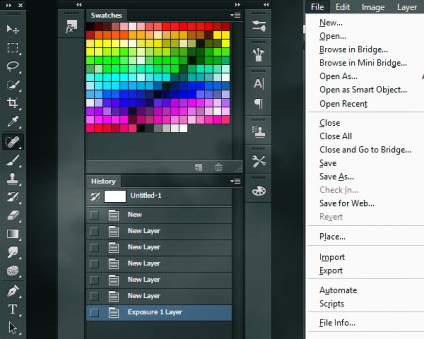
Фотошоп - це неймовірно потужна програма для редагування і створення зображень, малюнків, живопису та корекції кольору. У початківців користувачів виникають безліч питань, особливо у власників англійської версії фотошопа. У цій статті я трохи розповім вам про основним моментах в фотошопі, які вам необхідно знати при роботі і з якими ви неминуче зіткнетеся. Також це необхідно знати при читанні уроків по фотошопу.
Панель інструментів - Toolbar
Найважливіша панель в фотошопі - ця панель інструментів Toolbar. На ній ви бачите безліч іконок які вдають із себе різні інструменти. Саме цими інструментами виконують всі основні операції в фотошопі - наприклад: виділяють, малюють китицями, перуть, копіюють, пишуть текст і багато іншого. Загалом без них нікуди.
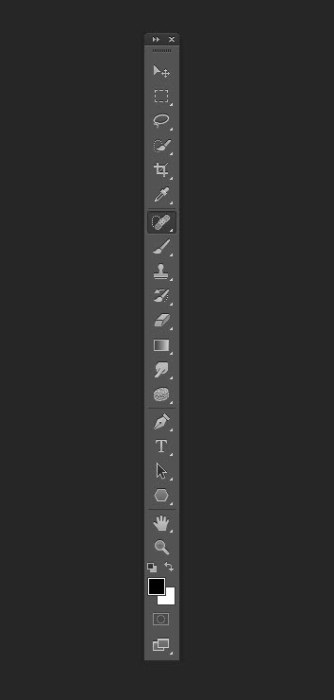
Майже у всіх іконок в панелі є маленький трикутник у правому нижньому кутку. Це означає, що іконка містить в собі кілька інструментів, тому якщо клацнути по ній мишею і тримати кнопку, то з'явиться вибір додаткових інструментів.
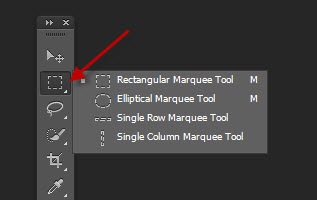
Якщо який-небудь інструмент обраний, то на верхній панелі з'являються параметри цього інструменту. Наприклад якщо вибрати градієнт, то його можна відредагувати - вибрати кольору, вид градієнта і багато іншого.
При роботі з панеллю інструментів можна активно використовувати клавіатуру. Наприклад для швидкого вибору потрібних інструментів, це помітно прискорює роботу в фотошопі. Гуру постійно використовують гарячі клавіші в фотошопі.
Ось кілька прикладів використання клавіатури:
V - Move Tool - Дозволяє переміщати об'єкти.
M - Marquee Tool - Для виділення областей зображення.
L - Lasso Tool - Теж для виділення, але вже у вільній формі.
C - Crop Tool - Для обрізання зображень.
I - Eyedropper Tool - Піпетка щоб захопити їй потрібний колір.
B - Pencil, Brush Tools - Олівець і кисті.
Panes - Подокна
Подокна в фотошопі це дуже важливі віконця містять в собі корисні функції при роботі з зображеннями. У них ви можете вибирати потрібні шар, копатися в історії зміни зображення, дивитися інформацію про стан того чи іншого об'єкта на документі, управляти текстом його стилями і багато іншого.
Зазвичай розташовується на правій стороні фотошопі. Містить в собі комплекс подокон.
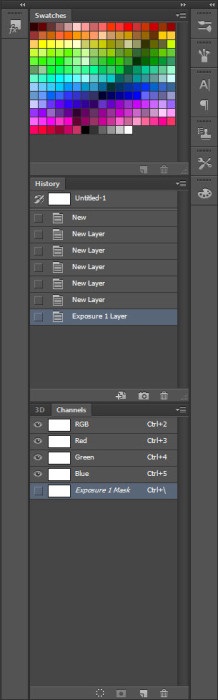
Панель з шарами (Layers)
Це сама використовувана панель в фотошопі. У ній знаходяться шари з якими ви будете працювати. Тут ви можете редагувати шари - міняти їх розташування, режими змішування. встановлювати прозорість і купа інших корисних функцій.
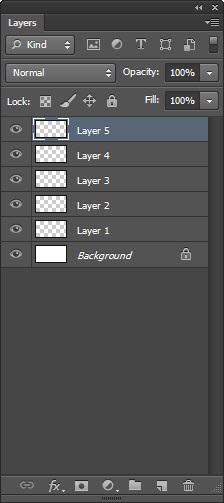
Adjustments panel - Панель коригування
Тут знаходиться набір інструментів які дозволяють працювати з квітами шарів.
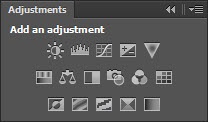
Color picker palette - Палітра кольорів
Панель дозволяє вибрати кольори.
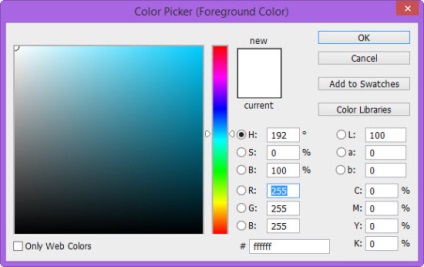
Є також інші важливі панелі: історія, текст, кольорові образи і канали.
Також можуть бути доступними всі варіанти інструментів і панелей в собі, які ви могли не знайти в підвікнах. Тому меню теж активно використовується при роботі в фотошопі.
Пункт меню File - безліч функцій при роботі з документом, наприклад створення, збереження і завантаження.
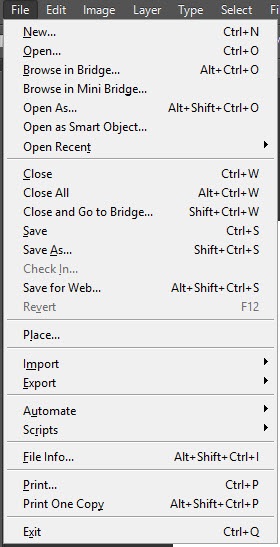
Різні функції по редагуванню зображення.
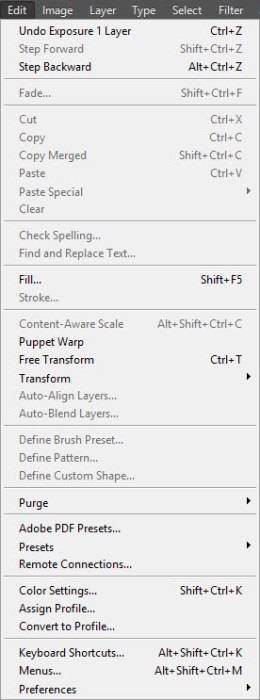
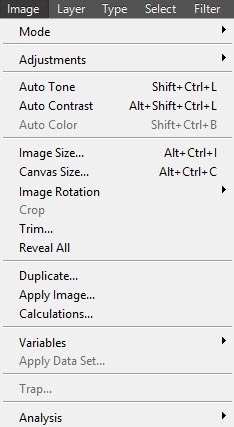
На цьому меню в фотошопі не закінчується, але це ті основи які повинен знати новачок.